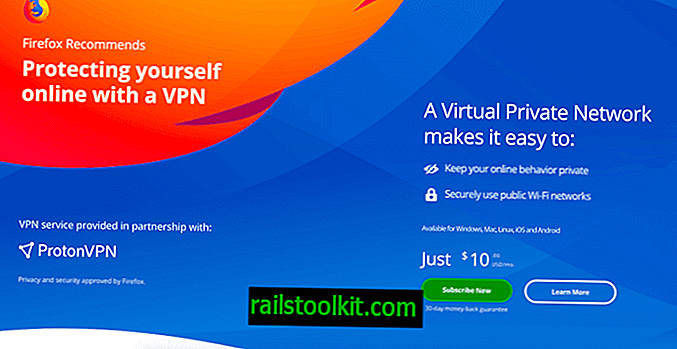في بعض الأحيان قد ترغب في نسخ ملفات الفيديو الموجودة على جهاز الكمبيوتر لديك على قرص DVD أو تنسيق قرص آخر لتشغيلها على مشغل DVD متصل بالتلفزيون أو جهاز آخر يدعم DVD فقط ولكن ليس تنسيق الفيديو الأصلي.
هناك عدة برامج ، مجانية ومدفوعة ، يمكنها تحويل مقاطع الفيديو إلى قرص DVD ، لكن يصعب على الكثير منها العمل أو الحصول على نتائج أبعد ما تكون عن المستوى الأمثل.
ConvertXtoDVD 5 قد صمم لكلا المستخدمين المبتدئين وذوي الخبرة. يحتاج المستخدمون المبتدئون على سبيل المثال فقط إلى إضافة ملفات فيديو إلى البرنامج لإنشاء فيديو DVD. تتم معالجة جميع الخيارات ، مثل قوائم DVD أو إنشاء فصول تلقائيًا بواسطة البرنامج. ومع ذلك ، قد ترغب في تعديل بعض الإعدادات الافتراضية قبل بدء عملية إنشاء قرص DVD. على سبيل المثال ، قد يحتاج عنوان DVD وعناوين الفيديو في القائمة إلى التحرير إذا كنت لا ترغب في تسمية جميع أقراص DVD الخاصة بك "My DVD" والعناوين المسماة بعد أسماء الملفات.

تحرير المعلومات الأساسية من ناحية أخرى بسيط للغاية. كل ما عليك هو النقر فوق عنوان الفيديو الذي تريد تعديل عنوان تحريره أثناء الطيران. ينعكس كل تغيير تقوم به مباشرة في محرر المعاينة الذي يتم عرضه في نفس النافذة.
يمكن إضافة مقاطع الفيديو إلى البرنامج عبر السحب والإفلات ، أو باستخدام مدير الملفات المضمن للقيام بذلك. يدعم ConvertXToDVD مجموعة واسعة من تنسيقات الإدخال بما في ذلك تنسيقات avi أو mpeg4 أو mov أو mkv أو wmv وغيرها.
بقدر ما تذهب خيارات التحرير ، فهي واسعة للغاية وتترك القليل مما هو مرغوب فيه. يتم عرض جميع الخيارات أسفل منطقة معاينة البرنامج حيث يمكن عرضها بنقرة واحدة على زر الماوس. خيارات التعديل التالية متاحة:
- إضافة دفق الصوت إلى الفيديو
- إضافة ترجمات إلى مقاطع الفيديو
- تغيير كمية الفصول وعندما يبدأ كل فصل
- قم بتطبيق تغييرات السطوع والتباين على الفيديو ، أو قم بتدويره
- تحديد نسبة العرض إلى الارتفاع وطريقة تغيير حجم الفيديو (letterbox الافتراضي). انقر فوق خيارات العرض المتقدمة لإضافة الحشو أو قص الفيديو. يتم عرض جميع التغييرات التي تجريها هنا تلقائيًا في منطقة المعاينة.
- قص الفيديو
قد ترغب أيضًا في فتح إعدادات البرنامج عند التشغيل لأول مرة لتكوين خيارات إضافية. هنا يمكنك تكوين خيارات التشفير وعدد الحد الأقصى للتحويلات المتزامنة ، ناسخ أقراص DVD الذي تريد استخدامه ، تنسيق التلفزيون ودقة DVD ، بالإضافة إلى الإعدادات العامة مثل مجلد عمل البرنامج أو قالب قائمة DVD الافتراضي الذي تريد استخدامه من أجل مشاريعك
يتم تحديد بعض الخيارات تلقائيًا بواسطة البرنامج. على سبيل المثال ، سيتم ضبط جودة مقاطع الفيديو أثناء التحويل تلقائيًا بناءً على إجمالي وقت التشغيل. يتم تقليل الجودة تلقائيًا كلما زاد عدد مقاطع الفيديو التي تضيفها إلى المشروع. قد تتلقى أيضًا اقتراحات للتبديل إلى قرص DVD-9 pr مزدوج الطبقة بدلاً من ذلك للحفاظ على جودة عالية.
من الناحية النظرية ، أنت حر في إنشاء أقراص فيديو DVD مع وقت تشغيل طويل للغاية ، لكنك ستلاحظ أن الجودة تتدهور عندما تصل إلى حد معين.
يحول البرنامج مقاطع فيديو متعددة في وقت واحد إذا قمت بإضافة أكثر من فيديو واحد إلى قائمة الانتظار. إنه بالتأكيد أحد أسرع البرامج من حيث تحويل مقاطع الفيديو لنسخها على أقراص فيديو دي في دي. استغرق الأمر على سبيل المثال حوالي 30 دقيقة لتحويل ستة ملفات فيديو تبلغ كل منها 300 ميغابايت قمت بإضافتها إلى البرنامج ، بالإضافة إلى بضع دقائق إضافية للنسخ على قرص DVD. تعدد المهام يسرع بالفعل من تحويل ملفات الفيديو ، وما قد يكون أفضل هو أنه لا يوجد تباطؤ في النظام عند تحويل مقاطع الفيديو.

حكم
برنامج ConvertXtoDVD هو بلا شك أحد أفضل البرامج لإنشاء أقراص فيديو DVD على نظام Windows. إنه مناسب للمبتدئين والمستخدمين المتقدمين على حد سواء ، يأتي مع مجموعة ميزات رائعة تدعم كل تنسيق فيديو تقريبًا تحت أشعة الشمس ، وتحول مقاطع الفيديو في خيوط متعددة لتسريع التحويلات بشكل كبير ، وإنشاء بعض من أفضل أقراص الفيديو الرقمية الناتجة (من حيث الحدود السوداء والجودة).
يعد محرر المعاينة ممتازًا لأنه يوفر لك معاينة لكيفية ظهور الفيديو عند نسخه على قرص DVD. يتم عرض جميع التغييرات التي تجريها على الفور في منطقة المعاينة.
من المؤكد أن هذا الأمر يقع على الجانب الثمين من الأشياء بسعر 39.99 يورو ، ولكن إذا كان عليك إنشاء أقراص الفيديو الرقمية بانتظام ، فربما لن تمانع في إنفاق الأموال لاستخدام البرنامج في هذه المهمة. لكل ما أعرفه ، فإنه يعوض ذلك من حيث السرعة والوظائف.